Le 8 Migliori Cuffie Wireless Per Te

Scopri la nostra lista delle 8 migliori cuffie wireless che puoi scegliere in base al tuo budget, stile di vita e esigenze.
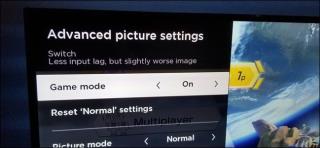
Giocare a un videogioco senza l'audio è sicuramente noioso, noioso e per niente divertente. Inoltre, quando la console Nintendo Switch risponde lentamente o l'audio è in ritardo durante la riproduzione, rovina l'intera esperienza di vincere e giocare. Se sei una delle vittime e ti stai chiedendo come risolvere il ritardo audio della televisione di Nintendo Switch, segui le soluzioni di seguito.
Abilita la modalità di gioco sulla tua TV
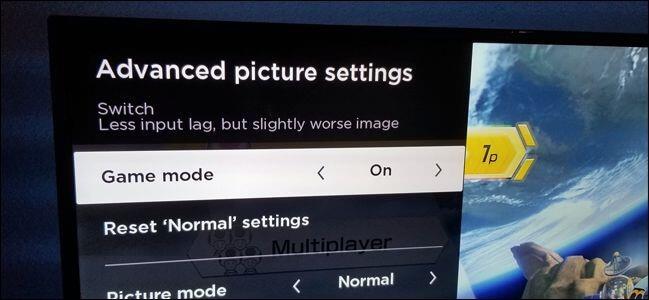
Il colpevole più comune di ottenere il ritardo audio televisivo o di ridurre eventuali problemi di latenza è una modalità di gioco disabilitata. Non importa quanto tu stia usando trucchi avanzati, non sarai in grado di goderti l'audio del tuo gioco finché non attiverai la modalità di gioco. Grazie alla tecnologia, la modalità di gioco è universale nell'industria televisiva e ti consente di disabilitare/abilitare la modalità di gioco in base alle tue preferenze. Quindi, segui i passaggi per abilitare la modalità di gioco sulla tua TV.
Passaggio 1: accendi la TV e visita il menu da cui apporti le modifiche alle scene di visualizzazione. Nella maggior parte dei televisori, la modalità di gioco si trova nello stesso ciclo della modalità vibrante e della modalità sportiva.
Passaggio 2: individua la modalità di gioco e fai clic su di essa.
Passaggio 3: dopo aver attivato la modalità di gioco, è necessario accendere il Nintendo Switch.
Passaggio 4: una volta che Nintendo Switch è acceso, gioca e controlla l'audio.
Se sei già in modalità gioco, puoi disabilitarla e riattivare la modalità gioco.
Leggi anche: -
10 giochi classici su cui ci piacerebbe rivisitare... La retrocompatibilità di Nintendo Switch porta più nostalgia all'utente rispetto all'uniforme NES Classic Mini.
Usa le cuffie per connetterti con Nintendo Switch
Nintendo Switch è progettato in un modo eccezionale che ti consente di utilizzare le cuffie per connetterti con Nintendo Switch. Metti le mani su qualsiasi paio di cuffie compatibili dotate di connessione da 3,5 mm per goderti i vantaggi del suo design sofisticato.
Innanzitutto, è necessario trovare un paio di auricolari compatibili e quindi collegare la porta 3.5. È possibile individuare la porta nella parte superiore.
Ora devi correggere il suono da Nintendo Switch e dall'unità audio.
Dopo aver apportato le modifiche puoi giocare e verificare se stai ricevendo l'audio direttamente dalle cuffie che stai utilizzando. Inoltre, quando si utilizza il connettore del dispositivo audio, è possibile ottenere un'esperienza di gioco ininterrotta e fluida che mai.
Leggi anche: -
5 casi in cui Nintendo ha dimostrato di essere all'avanguardia ... Il tempo in cui nessuno riusciva a pensare alla tecnologia nei giochi, Nintendo ha inventato i palmari e le console che erano...
Riavvia il tuo Nintendo Switch
Il riavvio del dispositivo è estremamente efficace per correggere i problemi tecnici e i bug minori. I problemi relativi alla visualizzazione e all'audio possono essere risolti riavviando il tuo Nintendo Switch. Quindi, segui i passaggi per riavviare il tuo Nintendo Switch:
Passaggio 1: in primo luogo, è necessario premere e tenere premuto il pulsante di accensione per più di dieci secondi. Il pulsante di accensione si trova nella parte superiore di Nintendo Switch.
Passaggio 2: ora noterai una finestra pop che apparirà sullo schermo, quindi dovrai scorrere verso il basso per individuare Opzioni risparmio energia e fare clic su di essa.
Passaggio 3: scegli Riavvia.
Noteresti che Nintendo Switch sta eseguendo il riavvio da solo. Devi avere pazienza finché non si accende. Una volta terminato, puoi iniziare a giocare per scoprire se i problemi sono stati risolti o meno.
Leggi anche: -
 5 migliori booster e ottimizzatori di gioco per Windows ... Sei stanco di giocare su un PC o laptop lento? Le notifiche costanti nei giochi ti danno fastidio?...
5 migliori booster e ottimizzatori di gioco per Windows ... Sei stanco di giocare su un PC o laptop lento? Le notifiche costanti nei giochi ti danno fastidio?...
Contatta il tuo tecnico
Se nessuno dei metodi precedenti funziona per te, devi far controllare il tuo Switch da un tecnico Nintendo o dal produttore della tua TV per scoprire il colpevole. Quando si riscontrano problemi relativi all'hardware oa causa di alcuni problemi tecnici, possono essere risolti da un tecnico adeguatamente formato.
Quindi, hai imparato come correggere il ritardo audio televisivo su Nintendo Switch. Esegui i rimedi di cui sopra e porta la tua esperienza Nintendo al livello successivo.
Scopri la nostra lista delle 8 migliori cuffie wireless che puoi scegliere in base al tuo budget, stile di vita e esigenze.
Scopri come risolvere l
Scopri come affrontare i crash di Black Myth: Wukong per poter godere di questo entusiasmante RPG d
Il tuo Steam Deck non si accende? Leggi questo articolo ora per trovare i metodi migliori per risolvere il problema con Steam Deck che non si accende.
Scopri come reimpostare la <strong>password di root</strong> su Steam Deck, garantendo un accesso sicuro e controllato al tuo dispositivo.
Scopri come iniziare con MAME per emulare videogiochi arcade sul tuo PC con questa guida dettagliata.
Scopri come restituire un gioco su Steam e ottenere un rimborso seguendo la nostra guida passo-passo.
Scopri come giocare al Microsoft Edge Surf Game sul tuo PC, un browser game offline entusiasmante e divertente.
Ottieni le conoscenze necessarie per sapere come trasformare Steam Deck in un PC desktop. Ecco come iniziare. Ecco i passaggi.
Soffiare nelle cartucce da gioco non ha mai risolto nulla. È ancora un altro mito tecnologico.








